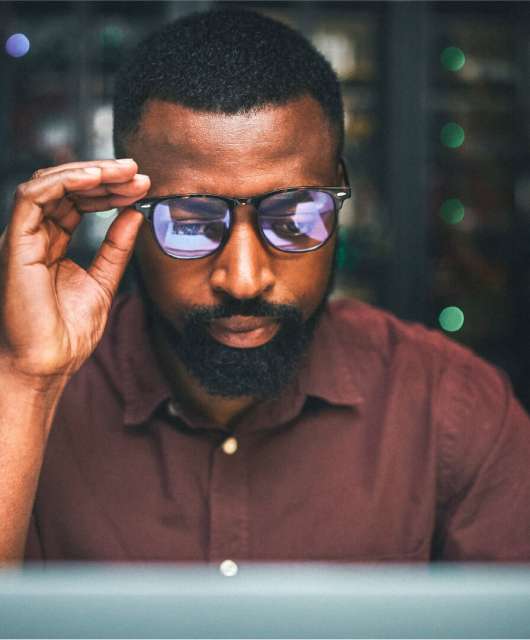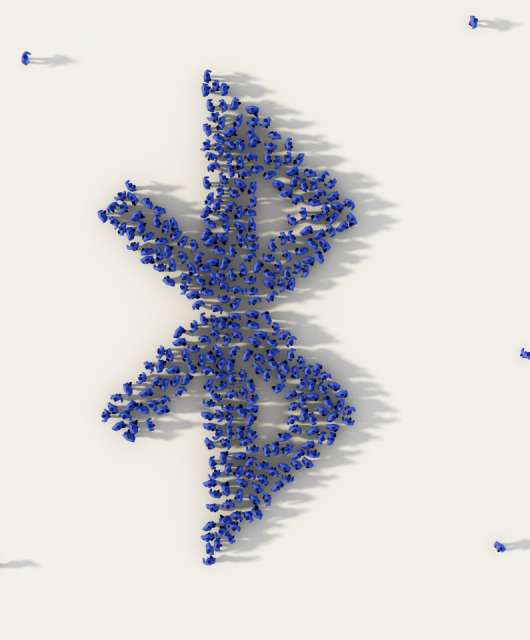Scopri come pulire il computer nel modo giusto e senza danneggiarlo, per avere un PC sempre veloce, potente e sicuro!
Per pulire il PC, la prima cosa da fare è spegnerlo e scollegare il cavo di alimentazione. Apri il case e utilizza una bomboletta di aria compressa per rimuovere la polvere dai componenti come le ventole e i dissipatori di calore, e pulisci le superfici con un panno leggermente umido. Per finire, riassembla il PC, provalo e assicurati che tutti i software siano aggiornati.
Un PC pulito è un PC felice: trascurare la manutenzione regolare può causare surriscaldamenti, rallentamenti e perfino guasti hardware. Mantenere il sistema libero da polvere e residui è fondamentale per farlo funzionare bene e a lungo.
Questa era la versione breve, anzi brevissima, di come pulire il PC (e perché è importante farlo). In questo articolo vediamo la procedura dettagliata per pulire l’interno del computer, dalla rimozione della polvere dalle ventole alla pulizia di tastiere e schermi. Con questi semplici suggerimenti, il tuo PC durerà più a lungo e sarà sempre veloce. Buona lettura!
Strumenti e prodotti necessari
Prima di iniziare a pulire il PC, prendi tutti gli strumenti e i prodotti di cui hai bisogno per farlo in modo efficace e sicuro. Ecco cosa ti serve:
- Aria compressa o soffiatore: utilizza un dispositivo specifico per i componenti elettronici, che non crea condensa come l’aria compressa normale.
- Panno morbido in microfibra o senza pelucchi: ideale per pulire le superfici senza graffiarle.
- Alcol isopropilico (con almeno il 90% di purezza): perfetto per rimuovere lo sporco dai componenti non conduttivi.
- Pennello piccolo e morbido: anche un pennello da trucco o da pittura va bene per eliminare la polvere negli spazi stretti.
- Braccialetto antistatico (opzionale ma consigliato): previene scariche elettrostatiche accidentali che potrebbero danneggiare i componenti.
- Aspirapolvere con accessorio antistatico: da usare solo per pulire l’esterno del PC.
- Cacciavite: necessario per aprire il case del PC.
- Pinzette: utili per rimuovere accumuli di polvere ostinati in punti difficili da raggiungere.
Ora andiamo a vedere nel dettaglio come pulire l’interno del computer.
Come pulire l’hardware del computer
Ripulire i dati personali o l’hardware del computer richiede una preparazione accurata e attenzione ai dettagli, per evitare danni. In questa sezione ti guideremo passo dopo passo: dallo spegnimento del PC fino alla pulizia dei singoli componenti, in modo sicuro ed efficace.
-
Spegni e scollega l’alimentazione
Prima di iniziare la pulizia, spegni il PC e scollegalo dalla presa di corrente. Questo passaggio è fondamentale per garantire la tua sicurezza e proteggere l’hardware da eventuali danni elettrici. Una volta scollegato, tieni premuto il pulsante di accensione per qualche secondo, in modo da scaricare l’elettricità residua presente nel sistema.
Se stai pulendo un PC fisso, scollega tutti le periferiche, come monitor, tastiera e mouse, per facilitare la pulizia. Per una maggiore sicurezza, ti consigliamo di indossare un braccialetto antistatico, che aiuta a prevenire le scariche elettrostatiche che potrebbero danneggiare i componenti più delicati. Ora che il PC è completamente spento e pronto, puoi iniziare la pulizia.
-
Apri il case
Per accedere ai componenti interni del PC, rimuovi con cura i pannelli laterali del case. Utilizza un cacciavite per svitare le viti (se presenti) e segui il manuale di istruzioni, se hai dei dubbi. Metti le viti in un contenitore o un luogo sicuro per non perderle.
Quando apri il case, fai attenzione a eventuali scariche elettrostatiche. Se hai un braccialetto antistatico, indossalo e collega l’altra estremità a una parte di metallo del case, meglio se non verniciata. Maneggia con cura i componenti e il case per non danneggiare l’hardware. Quando il case è aperto, puoi iniziare con la vera e propria pulizia dei componenti interni.
-
Scarica l’elettricità statica
L’elettricità statica può danneggiare i componenti interni più delicati del PC, quindi è fondamentale scaricarla a terra prima di iniziare la pulizia. Il modo più semplice per farlo è indossare un braccialetto antistatico.
Se non ne hai uno, puoi toccare ogni tanto un oggetto metallico collegato a terra durante la pulizia, come la struttura della scrivania o una parte metallica del case del PC. Infine, evita gli ambienti dove si accumula facilmente elettricità statica, come stanze con tappeti.
Scaricare l’elettricità statica a terra proteggerà i componenti del tuo PC e ti permetterà di pulirli con maggiore tranquillità.
-
Rimuovi gli accumuli di polvere più grossi
Per prima cosa, rimuovi gli accumuli di polvere visibili da componenti come ventole, prese d’aria, connettori di alimentazione e dissipatori termici. Usa un pennello morbido, ad esempio da trucco o da pittura, per staccare delicatamente la polvere da queste zone.
Passa il pennello con movimenti leggeri e ampi, evitando di spingere i detriti nelle fessure. Questo metodo è particolarmente utile per pulire le pale delle ventole e le alette dei dissipatori, dove la polvere può ostacolare il flusso d’aria e causare surriscaldamenti.
Non usare il pennello direttamente su componenti sensibili come la scheda madre, la memoria RAM o la scheda grafica. In questi casi, è meglio utilizzare l’aria compressa o un soffiatore specifico per l’elettronica. Controlla bene il pennello e usalo solo sulle superfici meno delicate.
-
Usa l’aria compressa
L’aria compressa è uno degli strumenti più sicuri ed efficaci per rimuovere la polvere dai componenti interni del PC. Utilizza sempre bombolette appositamente progettate per l’elettronica: i compressori d’aria comuni generano condensa, che potrebbe danneggiare l’hardware.
Tieni la bomboletta in posizione verticale e spruzza brevi raffiche d’aria per evitare la fuoriuscita di liquido sulle parti sensibili. Non inclinare e non scuotere la bomboletta durante l’uso. Vediamo come usare l’aria compressa sui vari componenti interni:
- Ventole: tieni ferme le pale con un dito o uno strumento morbido per evitare che ruotino durante la pulizia. Usa brevi getti d’aria per rimuovere la polvere da ogni pala e dalla struttura circostante.
- Dissipatori di CPU e GPU: soffia l’aria compressa tra le alette per eliminare i detriti che ostacolano il raffreddamento. Fai attenzione a non piegare le alette.
- Alimentatore: soffia l’aria attraverso le prese d’aria esterne dell’alimentatore. Non aprirlo, perché i componenti interni possono trattenere cariche elettriche pericolose anche dopo aver scollegato il cavo di alimentazione.
- Alloggiamenti dei dischi e slot della RAM: usa l’aria per pulire gli alloggiamenti vuoti dei dischi e gli slot della RAM. Procedi con delicatezza per non danneggiare i connettori.
-
Pulisci i componenti con un panno umido
Dopo aver rimosso il grosso della polvere, è il momento di pulire i componenti con un panno leggermente umido. Passa un panno inumidito con alcol isopropilico (che non crea umidità perché evapora rapidamente) sulle pale delle ventole e su altre superfici dove potrebbe esserci dello sporco ostinato.
Evita assolutamente l’umidità eccessiva, che potrebbe penetrare nelle parti sensibili. È meglio pulire le pale delle ventole delicatamente, dopo aver già rimosso la polvere con l’aria compressa: in questo modo non spingerai lo sporco ancora più in profondità.
- Ventole e pale: usa un panno leggermente inumidito con alcol isopropilico per pulire delicatamente le pale dopo averle spolverate con l’aria compressa. Fai attenzione a non far colare l’umidità all’interno del meccanismo della ventola.
- Filtri e prese d’aria del case: se il tuo case ha dei filtri rimovibili, estraili e risciacquali con acqua per eliminare eventuali residui di polvere. Assicurati che siano completamente asciutti prima di rimetterli al loro posto, per evitare che l’umidità danneggi il PC.
- Cavi e collegamenti: pulisci delicatamente i cavi con un panno asciutto per rimuovere polvere o sporco senza interferire con le connessioni. Evita l’uso di panni bagnati sui cavi, perché l’umidità potrebbe penetrare nei connettori.
LEGGI ANCHE: Come ottimizzare il tuo vecchio PC
-
Controlla e rimonta
Una volta terminata la pulizia, è il momento di controllare tutte le connessioni per assicurarti che ogni componente sia ben fissato. Verifica che la RAM, la scheda grafica e l’hard disk siano correttamente inseriti nei rispettivi slot. Una connessione allentata può causare instabilità, malfunzionamenti o problemi hardware: premi delicatamente su ogni componente che potrebbe essersi leggermente spostato durante la pulizia.
Dopo aver verificato che tutto sia al proprio posto, rimonta il pannello laterale del case. Stringi bene tutte le viti prima di ricollegare il sistema alla corrente. Una volta rimontato, accendi il PC e verifica che tutto funzioni correttamente: se non ci sono problemi, significa che hai fatto una buona pulizia!
-
Fai una prova generale
Dopo aver rimontato il PC, è importante verificare che non ci siano problemi di funzionamento. Accendi il computer e controlla che tutti i componenti – come monitor, tastiera e mouse – siano operativi. Fai attenzione a eventuali rumori insoliti o messaggi di errore, che potrebbero indicare che ti è sfuggito qualcosa durante la pulizia.
Inoltre, ti consigliamo di mettere il PC in un ambiente pulito e ben ventilato, per ridurre l’accumulo di polvere in futuro. Una buona circolazione dell’aria aiuta a prevenire il surriscaldamento e a prolungare la durata dei componenti, e contribuisce a mantenere prestazioni ottimali nel tempo.

Come ripulire il software del computer
Come per l’hardware del PC, una buona manutenzione del software è essenziale affinché il computer funzioni sempre bene e velocemente. Nel tempo si accumulano file inutili, programmi non aggiornati e perfino malware, che possono rallentare il sistema e causare problemi di vario tipo. Fare una pulizia del software ti aiuta a mantenere il PC efficiente e sicuro.
Ecco alcuni consigli pratici per la manutenzione dei tuoi programmi:
- Esegui il backup degli hard disk: i backup regolari proteggono i tuoi dati in caso di guasti improvvisi.
- Installa un software antivirus: un antivirus affidabile difende il PC da malware e altre minacce alla sicurezza.
- Aggiorna i tuoi programmi e il sistema: mantenere aggiornati software e dispositivi consente di approfittare delle ultime funzionalità e patch di sicurezza.
- Elimina programmi e file inutili: rimuovi ciò che non ti serve per liberare spazio e migliorare le prestazioni del sistema.
- Pulisci il registro di sistema: pulire regolarmente il registro di Windows elimina le voci non valide che possono rallentare il PC.
- Usa un programma di pulizia del computer: strumenti come Panda Cloud Cleaner ti aiutano a eliminare file inutili, voci obsolete del registro di sistema e dati temporanei, per aumentare la velocità del PC.
- Cancella cookie e cache del browser: eliminare periodicamente cookie e cache del browser rafforza la privacy e può velocizzare la navigazione.
Ti basterà seguire questi semplici consigli per mantenere il tuo computer in un ottimo stato di conservazione e funzionamento, ed estenderne così la durata nel tempo.
Perché pulire regolarmente il PC?
Una pulizia periodica del PC è fondamentale per mantenere i componenti in buone condizioni. Vediamo i motivi principali per cui dovresti pulire periodicamente il PC:
- Prevenzione dei surriscaldamenti: la polvere può bloccare le ventole e i dissipatori di calore, ostruire le prese d’aria e causare il riscaldamento del PC, che alla lunga può danneggiare i pezzi più delicati.
- Miglioramento delle prestazioni: un sistema pulito è anche più efficiente; una buona ventilazione e un rischio ridotto di surriscaldamenti contribuiscono a rendere il computer più veloce e più stabile.
- Maggiore durata dell’hardware: pulire regolarmente il computer riduce l’usura e i danni causati dalla polvere o sbalzi termici.
Come vedi, una pulizia periodica ha dei grossi vantaggi, anche se all’inizio può sembrare un’operazione complicata o noiosa. Non ti scoraggiare e prendi questa buona abitudine per avere sempre un computer veloce e potente come piace a te!
Mantieni il PC pulito e sicuro con Panda Security
Come abbiamo visto, pulire l’hardware e il software del PC contribuisce a ottimizzare le prestazioni, ma difenderlo dalle minacce digitali è altrettanto importante per preservarne il funzionamento e le condizioni.
L’antivirus e gli strumenti di sicurezza informatica di Panda Security ti aiutano a proteggere il tuo computer da malware, virus e cyberattacchi.
La combinazione perfetta è fare una pulizia periodica del sistema e utilizzare strumenti di cybersicurezza efficaci. In questo modo il tuo PC sarà sempre veloce, potente e sicuro.
Prova la suite di cybersicurezza completa di Panda Security! Con Panda Dome Complete, il tuo PC sarà al sicuro dalle minacce digitali e potrai dedicarti in pace e tranquillità alle tue attività senza preoccuparti del resto!
Domande frequenti
Con che frequenza bisogna pulire l’interno del PC?
Ti consigliamo di pulire l’interno del PC ogni 3 o 6 mesi, anche se la frequenza ottimale può variare in base all’ambiente in cui vivi. Ad esempio, se vivi in una zona polverosa, hai animali domestici o usi il PC in un ambiente un po’ inquinato, potresti pulirlo più spesso.
Pensa che l’accumulo di polvere può ostruire le ventole, bloccare la ventilazione e causare surriscaldamenti, tutti fattori che possono compromettere le prestazioni e ridurre la durata del tuo PC.
Posso utilizzare un compressore d’aria normale per pulire il PC?
No, non è sicuro usare i normali compressori d’aria per pulire il PC. Anche se sono molto efficaci per rimuovere la polvere, spesso rilasciano condensa, che può rovinare i componenti sensibili come la scheda madre o l’alimentatore. Inoltre, anche i più piccoli hanno una potenza troppo elevata, che può danneggiare l’hardware. Per pulire il tuo PC in modo sicuro, ti consigliamo di utilizzare una bomboletta di aria compressa specifica per l’elettronica.
Pulire il PC migliora le prestazioni?
Sì, pulire il PC può migliorare significativamente le prestazioni. L’accumulo di polvere può ostacolare il flusso d’aria, rendendo più difficile il raffreddamento del sistema e causando sbalzi termici o surriscaldamenti. Con il tempo, la polvere può depositarsi su ventole, dissipatori e altri componenti del sistema di raffreddamento, riducendone l’efficacia.
In questo articolo abbiamo visto come pulire il PC, sia a livello di hardware che di software. Sappiamo che la manutenzione dei dispositivi informatici incute un certo timore o sembra un’operazione tediosa, ma i vantaggi sono molto superiori allo sforzo investito: in pochi passaggi puoi pulire il tuo computer, mantenerlo veloce e potente e farlo durare qualche anno in più!
E tu? Hai mai pulito il tuo PC? Se hai un suggerimento da condividere con la nostra community, faccelo sapere nei commenti!
CONTINUA A LEGGERE: Google smetterà di usare la verifica SMS
Buona navigazione e buona pulizia del PC!